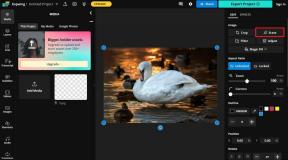„iCloud“ puslapiai ir „Google“ dokumentai: kuris internetinis teksto procesorius yra patogiausias
Įvairios / / November 29, 2021
Turėdamas „Google“ ir „iCloud“ paskyrą, atsiduriu keistoje keblioje padėtyje – tai verčia rinktis iš panašių programų (ir privalumų), kurias siūlo abi. O kalbant apie internetinį teksto apdorojimą, viskas tampa labai įdomi. „Google“ siūlo dokumentus, o „iCloud“ – supaprastintą versiją „iWork“ puslapiai prie stalo.

Tiek „Google“ dokumentai, tiek „iCloud“ puslapiai yra gana tinkami naudojant pagrindines teksto apdorojimo funkcijas. Tačiau nėra taip, lyg nebūtų jokių reikšmingų skirtumų. Per pastaruosius kelis mėnesius gana reguliariai keisdamasis tarp šių dviejų, turiu gerą idėją apie „Google“ dokumentus ir „iCloud“ puslapius.
Leiskite pasidalinti savo mintimis apie abu tekstų rengykles ir tai, kuri iš jų man atrodė patogiausia kasdieniame gyvenime.
Apsilankykite „Google“ dokumentuose
Apsilankykite „iCloud“ puslapiuose
Pradiniai įspūdžiai
„Google“ dokumentai gyvuoja daugiau nei 10 metų ir tai matyti iš jos buvimo. Tekstų rengyklė veikia sklandžiai ir sklandžiai ir iškart įkeliama visose pagrindinėse naršyklėse dėl daugybės dažnai gaunamų optimizacijų.
Tačiau pasirodė, kad „Google“ dokumentai „Chrome“ veikia daug geriau, o tai suprantama, nes „Google“ sukūrė juos abu. „Google“ dokumentų prieiga ir naudojimas yra gana sklandus prisijungę prie „Chrome“. su savo Google paskyra.
„Google“ dokumentai taip pat yra tvirtai įpintas į „Google“ diską. Galite pradėti kurti dokumentą iškart atidarę dokumentai.nauji adresą naujame skirtuke. Patobulinta „Google“ disko vartotojo sąsaja taip pat leidžia tvarkyti dokumentus. Naujų aplankų pridėjimas, failų perkėlimas, masinis dokumentų bendrinimas ir pan. – viskas atrodo sklandžiai ir natūraliai.

Pagrindinis „Google“ dokumentų ekranas taip pat naudojamas kaip alternatyvus pradžios taškas. Jame pateikiamas visos naujausios veiklos vaizdas iš paukščio skrydžio, yra puiki šablonų galerija ir lengviau atidaryti failus iš bet kurios „Google“ disko vietos.
Tačiau aš norėčiau naudoti patį „Google“ diską kaip tiesioginį kelią kuriant dokumentus, nes tai atrodo daug patogiau failų tvarkymo požiūriu.

Kita vertus, aš pastebėjau, kad „iCloud Pages“ veikia gana gerai. Tai nustebino, nes jis buvo labai vangus, kai bandžiau jį prieš keletą metų. Tačiau tiems, kurie nesinaudojo visaverčiai puslapiai, skirti „Mac“. Per gana ilgą laiką (kuris jis labai panašus į) man buvo sunku susidoroti su jo internetiniu atitikmeniu. Vėliau tai papasakosiu plačiau.
„iCloud Drive“ integruoja „iCloud Pages“, bet teksto rengyklė nepasiekiama beveik iš bet kurios vietos. Atvirkščiai, pirmiausia turiu pasirinkti puslapius per „iCloud Launchpad“, kuris tada įdeda mane į tam skirtą aplanką „iCloud Drive“ išdėstyme, kuris atrodo panašus į pagrindinį ekraną. Tik tada galiu pradėti dirbti su dokumentais.

Pagrindinis puslapių ekranas yra portalas, skirtas pasiekti naujausius dokumentus ir bendrinamus failus, kurti naujus dokumentus ir aplankus, įkelti failus ir kt. Kaip bebūtų keista, galite naršyti ir kurti naujus failus kitose „iCloud Drive“ vietose, bet tik naudodami pagrindinio ekrano parinktį Naršyti. Tai glumina.
Taip pat „Guiding Tech“.
Vartotojo sąsajos yra svarbios
„Google“ dokumentuose yra klasikinė vartotojo sąsaja, kuri gana ryškiai skiriasi nuo šiuolaikinės „iCloud Pages“ vartotojo sąsajos. Nepaisant to, manau, kad dokumentų sąsaja yra viena stipriausių jos taškų. Aiškiai pažymėti meniu ir parinktys reiškia, kad iš karto galiu rasti tai, ko ieškau.
Pavyzdžiui, jei noriu įterpti vaizdą arba sudėtingą matematinę lygtį, tereikia pažvelgti į meniu Įterpti. Visai tiesmukai.

Kadangi nebuvau gerai susipažinęs su puslapiais „MacOS“, ilgą laiką kovojau su jo įsikūnijimu internete. „iCloud Pages“ turi nepažymėtas parinktis piktogramų pavidalu beveik viskam, ir, kaip bebūtų keista, dauguma naudingų pagal numatytuosius nustatymus paslepia. Tai daug spėlionių naujam vartotojui. Manau, kad „iCloud Pages“ galėjo sudėti piktogramas kartu, o ne palikti jas visur.

Pavyzdžiui, prireikė šiek tiek laiko, kol išsiaiškinau visų puslapių formatavimo vietą. Kai juos radau, jie pasirodė naršymo srityje dešinėje ir perkėlė mano dokumentą į kairę.

Naudojant Dokumentus visos formatavimo parinktys (šrifto tipas, paryškinimas, teksto lygiavimas ir t. t.) yra lengvai pasiekiamos madingoje įrankių juostoje viršuje, todėl dirbti su jais lengva. Be to, jis taip pat suteikia tam tikrą pritaikymo laipsnį. Pavyzdžiui, galiu gana lengvai pridėti naujų šriftų, rankiniu būdu koreguoti mastelio keitimo nustatymus ir pan., o „iCloud Pages“ palieka numatytąjį nustatymą.
Paruošti naudoti šablonai
Paruošti naudoti šablonai yra gyvybiškai svarbūs bet kurioje teksto rengyklėje. Jie suteikia labai reikalingą pradžią, ypač kai trūksta laiko ir turite sudaryti įvairių tipų dokumentus. Laimei, „Google“ dokumentai ir „iCloud“ puslapiai nenuvilia šiuo skyriumi. Pagal numatytuosius nustatymus abiejose teksto rengyklėse yra daugiau nei 50 šablonų, įskaitant populiarius, pvz., gyvenimo aprašymus, brošiūras, informacinius biuletenius, susitikimų pastabas ir kt.

Tačiau „Dokumentai“ yra pranašesni už puslapius, nes aktyviai palaiko trečiųjų šalių šablonus – ir yra daug. Kai esu prisijungęs prie „Google“ dokumentų, man tereikia spustelėti „Naudoti šabloną“ arba „Kurti kopiją“ atidarius, ir aš pasiruošęs pradėti dirbti.
Taip, „iCloud Pages“ taip pat palaiko papildomų šablonų naudojimą. Tačiau pirmiausia juos į „iCloud Drive“ reikia įkelti rankiniu būdu. Beje, nemokamus puslapių šablonus rasti gana sunku.

Priedų palaikymas
Tiek „Google“ dokumentai, tiek „iCloud“ puslapiai yra gana paprasti, palyginti su visaverčiomis tekstų apdorojimo programomis. Galų gale, jie paprasčiausiai veikia naršyklėje ir yra atimami iki būtiniausių dalykų, kad veiktų sklandžiai. Tačiau čia „Docs“ užima reikšmingą pranašumą prieš savo konkurentą.
„Google“ dokumentuose yra įtaisytas daugelio priedų palaikymas. Su numatytosiomis funkcijomis galite atlikti daug užduočių, kurių kitaip neįmanoma. Nesvarbu, ar tai išplėsti numatytąjį puslapio ilgį Dokumento ar korektūros darbo, kad būtų nuoseklumas, beveik visada randu kažką, kas atitiktų mano poreikius.

Žinoma, yra daug mokamų priedų. Bet nemokamų yra daugiau nei pakankamai kad „Google“ dokumentai būtų patogiai išdėstyti „iCloud“ puslapių viršuje. Be to, „Google“ dokumentai sinchronizuoja visus priedus ir nuostatas skirtinguose įrenginiuose, kad teiktų panašią patirtį, nepaisant to, kokią platformą nuspręsite naudoti.
Taip pat „Guiding Tech“.
Dalijimasis ir bendradarbiavimas
Tiek „Google“ dokumentai, tiek „iCloud“ puslapiai daug dėmesio skiria bendradarbiavimui ir siūlo tam tinkamas funkcijas. Pasidalinęs savo dokumentais ir suteikęs atitinkamus leidimus, galiu dirbti su jais realiuoju laiku kartu su bendraamžiais su minimaliu rūpesčiu.
Tačiau dar kartą „Google“ dokumentai turi pranašumą prieš „iCloud“ puslapius. Be redagavimo ir peržiūros, Dokumentai taip pat leidžia apriboti bendradarbius tik komentuoti jūsų darbą, taip suteikiant tam tikrą vidurį.

Be to, Dokumentuose taip pat yra papildomas išplėstinių leidimų rinkinys, leidžiantis apriboti vartotojų bendrinimą, spausdinimą ar atsisiuntimą.
Kitas svarbus momentas, kai „Google“ dokumentai laimi pyrago taškus, yra jo prieinamumas „Android“ ir „iOS“. Taigi bendrinimas ar bendradarbiavimas su mobiliųjų įrenginių naudotojais, nesvarbu, kokią platformą jie naudoja, neturėtų kelti problemų. Ne tas pats su „iCloud Pages“, kuriame „Android“ nėra mobiliosios programos.
O kaip bendradarbiauti su žmonėmis, kurie neturi prieigos nei prie „Google“, nei prie „iCloud“ paskyros? Laimei, abi teksto rengyklės suteikia galimybę kurti bendrinamas viešas nuorodas, todėl norint jas pasiekti iš pradžių nereikia paskyros. Taip pat galima nustatyti leidimus šioms nuorodoms peržiūrėti ar redaguoti, o naudojant „Google“ dokumentus – ir komentuoti.

Failų konvertavimas
Dažnai ateina laikas, kai turiu dalytis savo dokumentais su žmonėmis, kuriems nėra svetimos internetinės teksto rengyklės. Laimei, tiek „Google“ dokumentai, tiek „iCloud“ puslapiai suteikia galimybę atsisiųsti ir konvertuoti dokumentus į populiarius formatus, tokius kaip DOCX ir PDF, dažniausiai su nereikšmingomis formatavimo problemomis.

Tačiau visada būdamas spindinčių šarvų riteris, „Google“ dokumentai palaiko daugybę failų formatų, į kuriuos galima eksportuoti dokumentus – ODT, RTF, TXT ir HTML.

Viskas veikia ir kitaip. Jei turiu „Word“ arba tekstinį dokumentą, kurį norėčiau redaguoti, tereikia įkelti jį į „Google“ diską arba „iCloud“ diską ir pasiekti jį naudodami dokumentus arba puslapius. Keista, bet dauguma dokumentų buvo paruošti redaguoti su minimaliomis formatavimo problemomis. „Google“ dokumentai taip pat leidžia dirbti su importuotais PDF dokumentais, tačiau rezultatas paprastai nėra toks geras.
Prieiga neprisijungus
Internetinės teksto rengyklės naudojimas visada kelia nerimą, kai interneto ryšys yra nestabilus. Taigi, nutrūkus ryšiui, abu tekstų rengyklės nustoja veikti.
„Google Chrome“ galite įdiegti „Google“ dokumentų plėtinys neprisijungus, ir toliau dirbti su dokumentais, net kai ryšys sutrikęs. Šis plėtinys išsaugos visus dokumentų pakeitimus ar papildymus neprisijungus, o tada sinchronizuos juos su debesimi, kai ryšys bus atkurtas.

„Google“ dokumentų neprisijungus plėtinys taip pat leidžia visiškai dirbti su dokumentais. Man tai buvo labai naudinga keliaujant ir nebuvau tikras dėl nuolatinio ar stabilaus ryšio. Interneto tekstų rengyklės funkcija yra puiki.
Sandėliavimo galvosūkiai
Mano „Google“ paskyra suteikia man iki 15 GB nemokamos saugyklos vietos. „iCloud“ siūlo žymiai mažesnę kvotą – tiksliau 5 GB. Tačiau abi šias kvotas dalijasi atitinkamai su kitomis „Google“ ir „iCloud“ paslaugomis, kurios dažnai beveik nieko nelieka dokumentams. Bet štai kur viskas tampa įdomi.
Mano „Google“ paskyra suteikia man iki 15 GB nemokamos saugyklos vietos. „iCloud“ siūlo žymiai mažesnę kvotą – tiksliau 5 GB.
Visi dokumentai, sukurti naudojant „Google“ dokumentus, neįskaičiuojami į „Google“ disko saugyklą. Tai fantastiška, ar ne? Mano dokumentai gali būti pilni vaizdų ir jie vis tiek nebus įskaičiuoti į mano saugyklos kvotą! Tačiau nesitikėkite to paties iš „iCloud Pages“.
Taip pat „Guiding Tech“.
Verdiktas – „Google Docs Rocks“.
„Google“ dokumentai turi daug pastangų. Intuityvi vartotojo sąsaja, sustiprintos funkcijos su priedų palaikymu, puikios bendrinimo parinktys ir galimybė dirbti neprisijungus daro jį neabejotina mėgstamiausiu. Ir kas nenorėtų saugoti visų dokumentų neišnaudodamas vietos „Google“ diske?
Net jei esate giliai į Apple ekosistemą, reguliariai naudokite puslapius „Mac“ kompiuteryje arba turite kolegų grupę. susideda tik iš puslapių naudotojų, nėra jokios priežasties, kodėl neturėtumėte teikti pirmenybės „Google“ dokumentams kaip savo kasdieniam naudojimui vairuotojas. Pirmasis yra žymiai geresnis dėl bendro patogumo ir siūlo puikią patirtį atliekant beveik kiekvieną užduotį, kurią atliekate.
Kitas: Norite sužinoti priežastis, kodėl galiausiai atsisakiau „Word“ ir perėjau visą darbo dieną prie „Google“ dokumentų? Spustelėkite toliau pateiktą nuorodą, kad perskaitytumėte viską apie tai.